display OPEL ASTRA J 2014.5 Instruktionsbog til Infotainment (in Danish)
[x] Cancel search | Manufacturer: OPEL, Model Year: 2014.5, Model line: ASTRA J, Model: OPEL ASTRA J 2014.5Pages: 129, PDF Size: 2.31 MB
Page 99 of 129
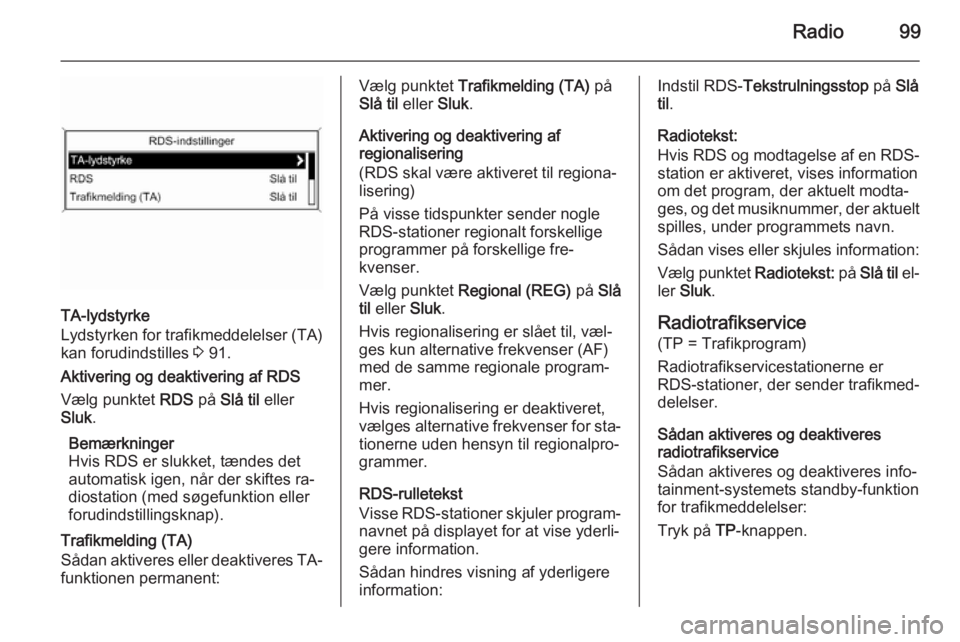
Radio99
TA-lydstyrke
Lydstyrken for trafikmeddelelser (TA)
kan forudindstilles 3 91.
Aktivering og deaktivering af RDS
Vælg punktet RDS på Slå til eller
Sluk .
Bemærkninger
Hvis RDS er slukket, tændes det
automatisk igen, når der skiftes ra‐
diostation (med søgefunktion eller
forudindstillingsknap).
Trafikmelding (TA)
Sådan aktiveres eller deaktiveres TA- funktionen permanent:
Vælg punktet Trafikmelding (TA) på
Slå til eller Sluk.
Aktivering og deaktivering af
regionalisering
(RDS skal være aktiveret til regiona‐ lisering)
På visse tidspunkter sender nogle
RDS-stationer regionalt forskellige
programmer på forskellige fre‐
kvenser.
Vælg punktet Regional (REG) på Slå
til eller Sluk.
Hvis regionalisering er slået til, væl‐ ges kun alternative frekvenser (AF)
med de samme regionale program‐
mer.
Hvis regionalisering er deaktiveret, vælges alternative frekvenser for sta‐
tionerne uden hensyn til regionalpro‐
grammer.
RDS-rulletekst
Visse RDS-stationer skjuler program‐ navnet på displayet for at vise yderli‐
gere information.
Sådan hindres visning af yderligere
information:Indstil RDS- Tekstrulningsstop på Slå
til .
Radiotekst:
Hvis RDS og modtagelse af en RDS- station er aktiveret, vises information
om det program, der aktuelt modta‐ ges, og det musiknummer, der aktuelt
spilles, under programmets navn.
Sådan vises eller skjules information:
Vælg punktet Radiotekst: på Slå til el‐
ler Sluk .
Radiotrafikservice (TP = Trafikprogram)
Radiotrafikservicestationerne er
RDS-stationer, der sender trafikmed‐
delelser.
Sådan aktiveres og deaktiveres
radiotrafikservice
Sådan aktiveres og deaktiveres info‐
tainment-systemets standby-funktion
for trafikmeddelelser:
Tryk på TP-knappen.
Page 100 of 129
![OPEL ASTRA J 2014.5 Instruktionsbog til Infotainment (in Danish) 100Radio
■ Hvis radiotrafikservicen er aktive‐ret, vises [ ] i radioens hovedmenu.
■ Der modtages kun radiotrafikser‐ vicestationer.
■ Hvis den aktuelle station ikke er en
radiotrafikservic OPEL ASTRA J 2014.5 Instruktionsbog til Infotainment (in Danish) 100Radio
■ Hvis radiotrafikservicen er aktive‐ret, vises [ ] i radioens hovedmenu.
■ Der modtages kun radiotrafikser‐ vicestationer.
■ Hvis den aktuelle station ikke er en
radiotrafikservic](/img/37/22964/w960_22964-99.png)
100Radio
■ Hvis radiotrafikservicen er aktive‐ret, vises [ ] i radioens hovedmenu.
■ Der modtages kun radiotrafikser‐ vicestationer.
■ Hvis den aktuelle station ikke er en
radiotrafikservicestation, søges der
automatisk efter den næste radio‐
trafikservicestation.
■ Hvis der findes en radiotrafikser‐ vicestation, vises [TP] i radioens
hovedmenu.
■ Trafikmeddelelser afspilles ved en forudindstillet TA-lydstyrke 3 91.
■ Hvis radiotrafikservicen er aktive‐ ret, afbrydes afspilningen af cd/
MP3, mens trafikmeddelelsen sen‐
des.
Lyt kun til trafikmeddelelser
Aktiver radiotrafikservicen, og skru
helt ned for infotainment-systemets
lydstyrke.
Blokering af trafikmeddelelser
Sådan blokeres trafikmeddelelser
f.eks. under afspilningen af cd/MP3:Tryk på knappen TP eller på multi‐
funktionsknappen for at bekræfte an‐ nulleringsmeddelelsen på displayet.
Trafikmeddelelsen annulleres, men
radiotrafikservicen forbliver aktiveret.
EON (Enhanced Other Networks) Med EON kan du lytte til radioens tra‐ fikmeldinger, selvom den indstillede
radiostation ikke sender sin egen ra‐
diotrafikservice. Hvis en sådan sta‐
tion indstilles, vises den med sort for
radiotrafikservicestationer TP.
Digital Audio Broadcasting Digital audio broadcasting (DAB) er et
nyskabende og universelt sendesy‐
stem.
DAB-stationerne angives med pro‐
gramnavnet frem for sendefrekven‐
sen.
Generel information
■ Med DAB kan der sendes flere ra‐ dioprogrammer (servicer) på en en‐kelt frekvens (ensemble).
■ Ud over digitale lydtjenester af høj kvalitet kan DAB også sende data itilknytning til programmer samt en
masse andre datatjenester herun‐
der rejse- og trafikinformation.
■ Gengivelse af lyden er sikret, så længe en givet DAB-modtager kan
opsamle det signal, der sendes ud
af en station (selvom signalet er
meget svagt).
Page 104 of 129
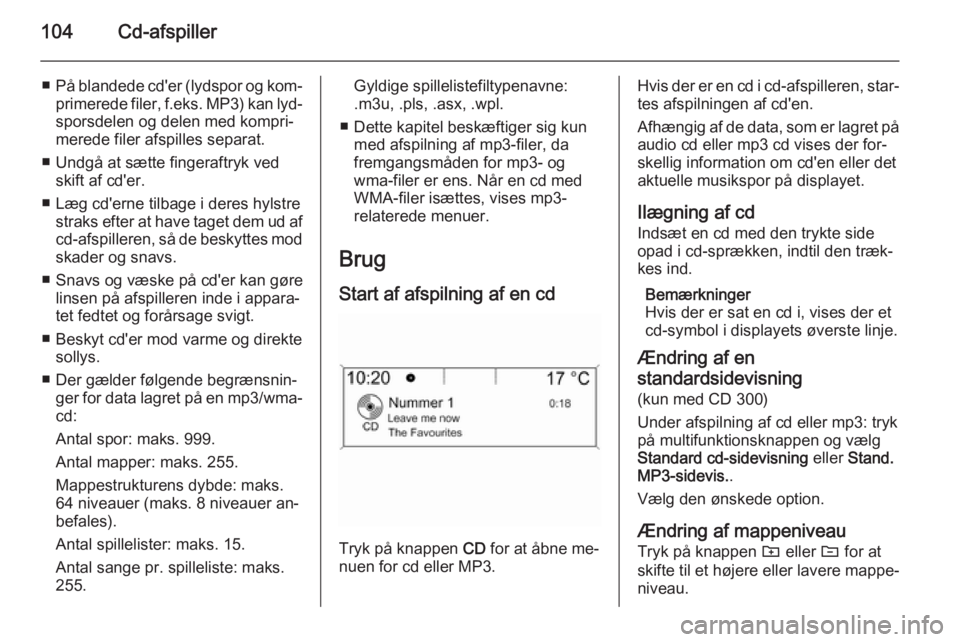
104Cd-afspiller
■På blandede cd'er (lydspor og kom‐
primerede filer, f.eks. MP3) kan lyd‐
sporsdelen og delen med kompri‐
merede filer afspilles separat.
■ Undgå at sætte fingeraftryk ved skift af cd'er.
■ Læg cd'erne tilbage i deres hylstre straks efter at have taget dem ud afcd-afspilleren, så de beskyttes mod
skader og snavs.
■ Snavs og væske på cd'er kan gøre linsen på afspilleren inde i appara‐
tet fedtet og forårsage svigt.
■ Beskyt cd'er mod varme og direkte sollys.
■ Der gælder følgende begrænsnin‐ ger for data lagret på en mp3/wma-
cd:
Antal spor: maks. 999.
Antal mapper: maks. 255.
Mappestrukturens dybde: maks.
64 niveauer (maks. 8 niveauer an‐ befales).
Antal spillelister: maks. 15.
Antal sange pr. spilleliste: maks.
255.Gyldige spillelistefiltypenavne:
.m3u, .pls, .asx, .wpl.
■ Dette kapitel beskæftiger sig kun med afspilning af mp3-filer, da
fremgangsmåden for mp3- og
wma-filer er ens. Når en cd med
WMA-filer isættes, vises mp3-
relaterede menuer.
Brug
Start af afspilning af en cd
Tryk på knappen CD for at åbne me‐
nuen for cd eller MP3.
Hvis der er en cd i cd-afspilleren, star‐
tes afspilningen af cd'en.
Afhængig af de data, som er lagret på audio cd eller mp3 cd vises der for‐
skellig information om cd'en eller det
aktuelle musikspor på displayet.
Ilægning af cd
Indsæt en cd med den trykte side
opad i cd-sprækken, indtil den træk‐ kes ind.
Bemærkninger
Hvis der er sat en cd i, vises der et
cd-symbol i displayets øverste linje.
Ændring af en
standardsidevisning (kun med CD 300)
Under afspilning af cd eller mp3: tryk
på multifunktionsknappen og vælg
Standard cd-sidevisning eller Stand.
MP3-sidevis. .
Vælg den ønskede option.
Ændring af mappeniveau
Tryk på knappen g eller e for at
skifte til et højere eller lavere mappe‐ niveau.
Page 109 of 129
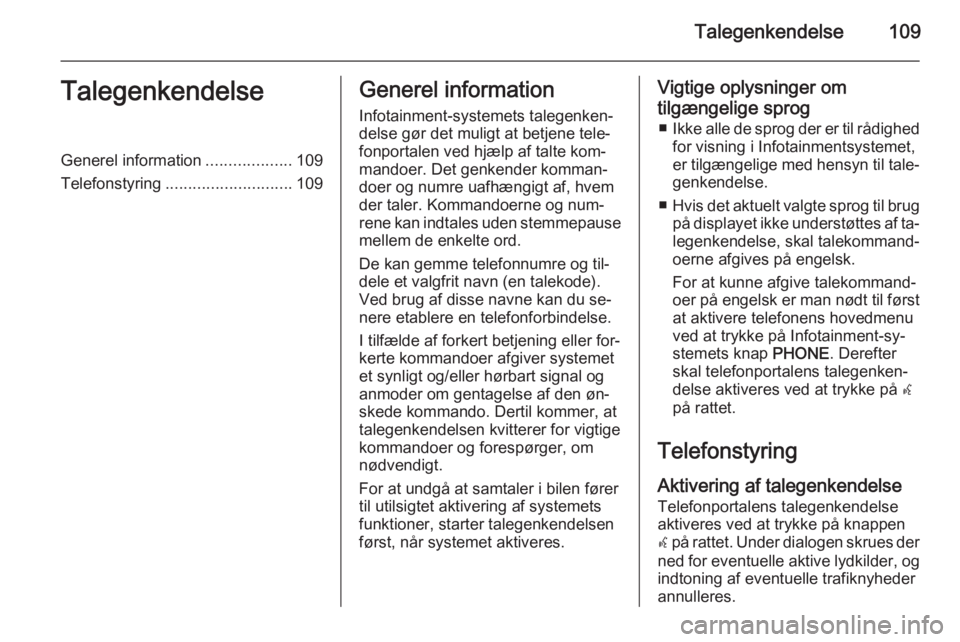
Talegenkendelse109TalegenkendelseGenerel information...................109
Telefonstyring ............................ 109Generel information
Infotainment-systemets talegenken‐
delse gør det muligt at betjene tele‐
fonportalen ved hjælp af talte kom‐
mandoer. Det genkender komman‐
doer og numre uafhængigt af, hvem
der taler. Kommandoerne og num‐
rene kan indtales uden stemmepause
mellem de enkelte ord.
De kan gemme telefonnumre og til‐
dele et valgfrit navn (en talekode).
Ved brug af disse navne kan du se‐
nere etablere en telefonforbindelse.
I tilfælde af forkert betjening eller for‐
kerte kommandoer afgiver systemet
et synligt og/eller hørbart signal og
anmoder om gentagelse af den øn‐
skede kommando. Dertil kommer, at
talegenkendelsen kvitterer for vigtige
kommandoer og forespørger, om
nødvendigt.
For at undgå at samtaler i bilen fører til utilsigtet aktivering af systemets
funktioner, starter talegenkendelsen
først, når systemet aktiveres.Vigtige oplysninger om
tilgængelige sprog ■ Ikke alle de sprog der er til rådighed
for visning i Infotainmentsystemet,
er tilgængelige med hensyn til tale‐ genkendelse.
■ Hvis det aktuelt valgte sprog til brug
på displayet ikke understøttes af ta‐ legenkendelse, skal talekommand‐
oerne afgives på engelsk.
For at kunne afgive talekommand‐
oer på engelsk er man nødt til først
at aktivere telefonens hovedmenu
ved at trykke på Infotainment-sy‐
stemets knap PHONE. Derefter
skal telefonportalens talegenken‐
delse aktiveres ved at trykke på w
på rattet.
Telefonstyring Aktivering af talegenkendelse
Telefonportalens talegenkendelse aktiveres ved at trykke på knappen
w på rattet. Under dialogen skrues der
ned for eventuelle aktive lydkilder, og
indtoning af eventuelle trafiknyheder
annulleres.
Page 116 of 129
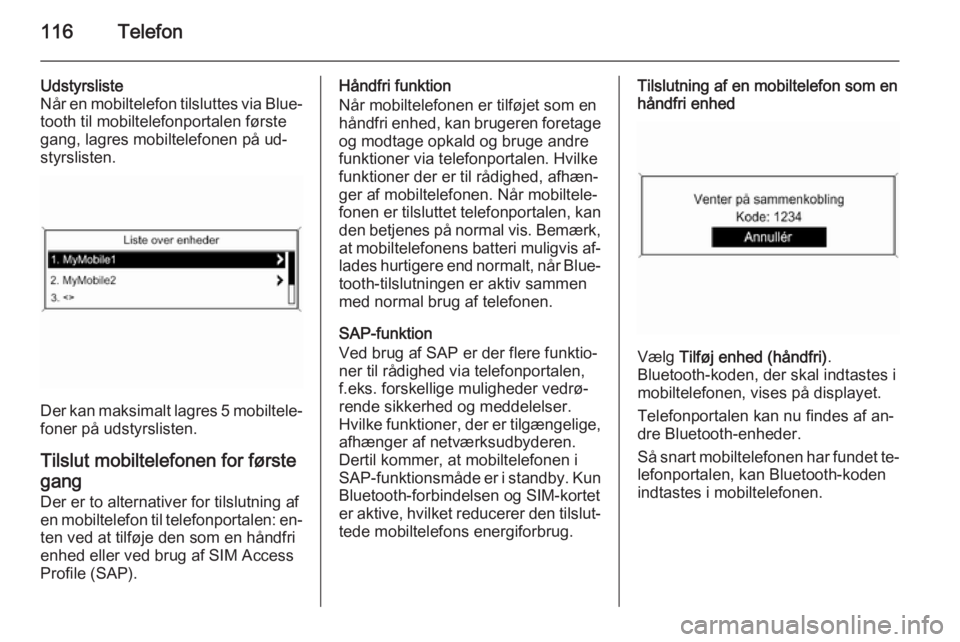
116Telefon
Udstyrsliste
Når en mobiltelefon tilsluttes via Blue‐
tooth til mobiltelefonportalen første
gang, lagres mobiltelefonen på ud‐
styrslisten.
Der kan maksimalt lagres 5 mobiltele‐
foner på udstyrslisten.
Tilslut mobiltelefonen for førstegang
Der er to alternativer for tilslutning af
en mobiltelefon til telefonportalen: en‐
ten ved at tilføje den som en håndfri
enhed eller ved brug af SIM Access
Profile (SAP).
Håndfri funktion
Når mobiltelefonen er tilføjet som en
håndfri enhed, kan brugeren foretage
og modtage opkald og bruge andre
funktioner via telefonportalen. Hvilke
funktioner der er til rådighed, afhæn‐
ger af mobiltelefonen. Når mobiltele‐
fonen er tilsluttet telefonportalen, kan den betjenes på normal vis. Bemærk,
at mobiltelefonens batteri muligvis af‐ lades hurtigere end normalt, når Blue‐ tooth-tilslutningen er aktiv sammen
med normal brug af telefonen.
SAP-funktion
Ved brug af SAP er der flere funktio‐
ner til rådighed via telefonportalen,
f.eks. forskellige muligheder vedrø‐
rende sikkerhed og meddelelser.
Hvilke funktioner, der er tilgængelige,
afhænger af netværksudbyderen.
Dertil kommer, at mobiltelefonen i
SAP-funktionsmåde er i standby. Kun
Bluetooth-forbindelsen og SIM-kortet
er aktive, hvilket reducerer den tilslut‐ tede mobiltelefons energiforbrug.Tilslutning af en mobiltelefon som en
håndfri enhed
Vælg Tilføj enhed (håndfri) .
Bluetooth-koden, der skal indtastes i
mobiltelefonen, vises på displayet.
Telefonportalen kan nu findes af an‐
dre Bluetooth-enheder.
Så snart mobiltelefonen har fundet te‐ lefonportalen, kan Bluetooth-koden
indtastes i mobiltelefonen.
Page 117 of 129
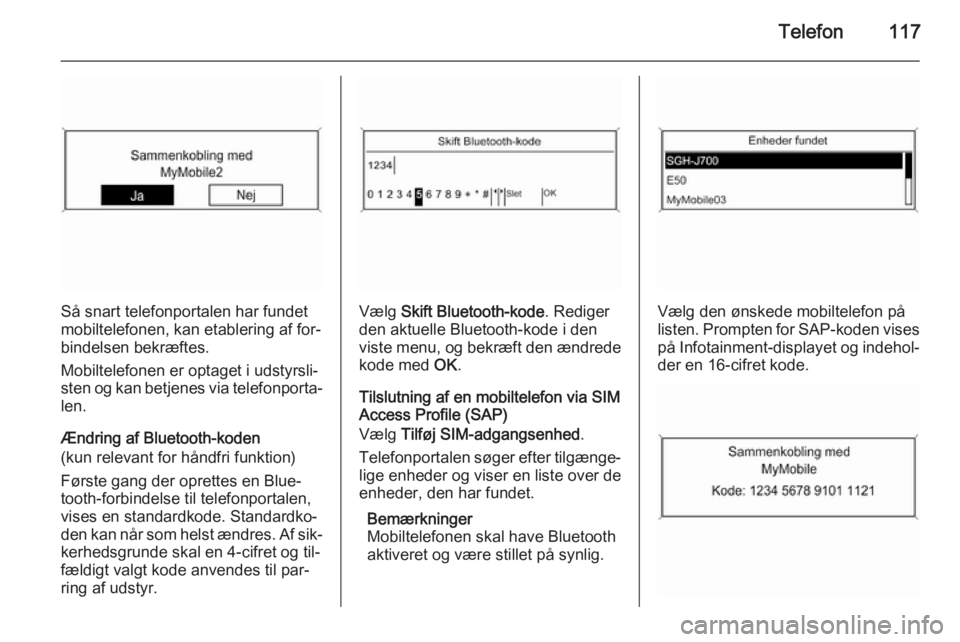
Telefon117
Så snart telefonportalen har fundet
mobiltelefonen, kan etablering af for‐ bindelsen bekræftes.
Mobiltelefonen er optaget i udstyrsli‐
sten og kan betjenes via telefonporta‐ len.
Ændring af Bluetooth-koden
(kun relevant for håndfri funktion)
Første gang der oprettes en Blue‐ tooth-forbindelse til telefonportalen,
vises en standardkode. Standardko‐
den kan når som helst ændres. Af sik‐ kerhedsgrunde skal en 4-cifret og til‐
fældigt valgt kode anvendes til par‐
ring af udstyr.Vælg Skift Bluetooth-kode . Rediger
den aktuelle Bluetooth-kode i den
viste menu, og bekræft den ændrede
kode med OK.
Tilslutning af en mobiltelefon via SIM
Access Profile (SAP)
Vælg Tilføj SIM-adgangsenhed .
Telefonportalen søger efter tilgænge‐ lige enheder og viser en liste over de
enheder, den har fundet.
Bemærkninger
Mobiltelefonen skal have Bluetooth
aktiveret og være stillet på synlig.Vælg den ønskede mobiltelefon på
listen. Prompten for SAP-koden vises
på Infotainment-displayet og indehol‐ der en 16-cifret kode.
Page 118 of 129
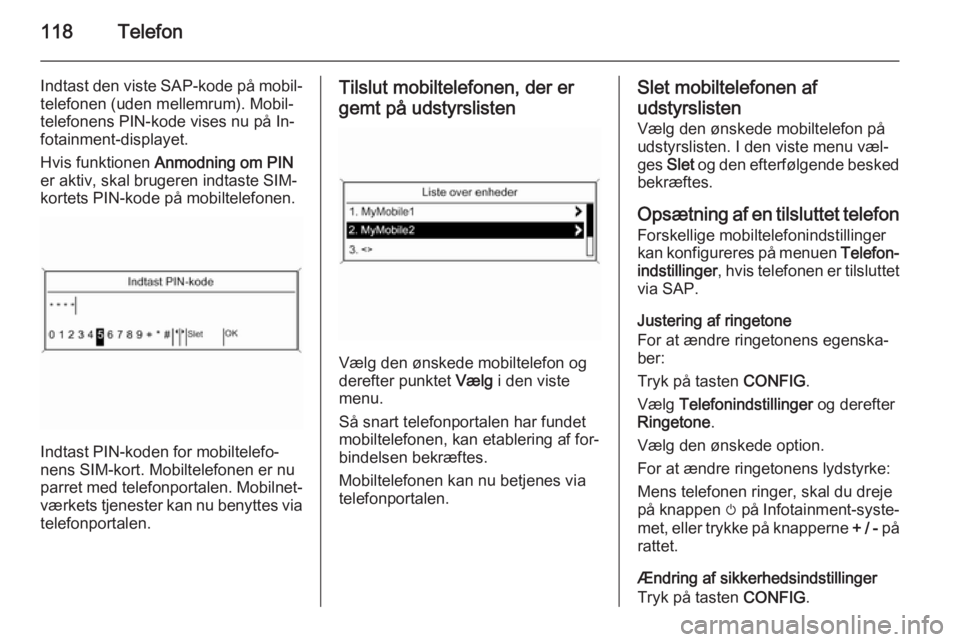
118Telefon
Indtast den viste SAP-kode på mobil‐
telefonen (uden mellemrum). Mobil‐
telefonens PIN-kode vises nu på In‐
fotainment-displayet.
Hvis funktionen Anmodning om PIN
er aktiv, skal brugeren indtaste SIM-
kortets PIN-kode på mobiltelefonen.
Indtast PIN-koden for mobiltelefo‐
nens SIM-kort. Mobiltelefonen er nu
parret med telefonportalen. Mobilnet‐
værkets tjenester kan nu benyttes via
telefonportalen.
Tilslut mobiltelefonen, der er
gemt på udstyrslisten
Vælg den ønskede mobiltelefon og
derefter punktet Vælg i den viste
menu.
Så snart telefonportalen har fundet
mobiltelefonen, kan etablering af for‐ bindelsen bekræftes.
Mobiltelefonen kan nu betjenes via
telefonportalen.
Slet mobiltelefonen af
udstyrslisten
Vælg den ønskede mobiltelefon på
udstyrslisten. I den viste menu væl‐
ges Slet og den efterfølgende besked
bekræftes.
Opsætning af en tilsluttet telefon
Forskellige mobiltelefonindstillinger
kan konfigureres på menuen Telefon‐
indstillinger , hvis telefonen er tilsluttet
via SAP.
Justering af ringetone
For at ændre ringetonens egenska‐
ber:
Tryk på tasten CONFIG.
Vælg Telefonindstillinger og derefter
Ringetone .
Vælg den ønskede option.
For at ændre ringetonens lydstyrke:
Mens telefonen ringer, skal du dreje
på knappen m på Infotainment-syste‐
met, eller trykke på knapperne + / - på
rattet.
Ændring af sikkerhedsindstillinger
Tryk på tasten CONFIG.
Page 122 of 129
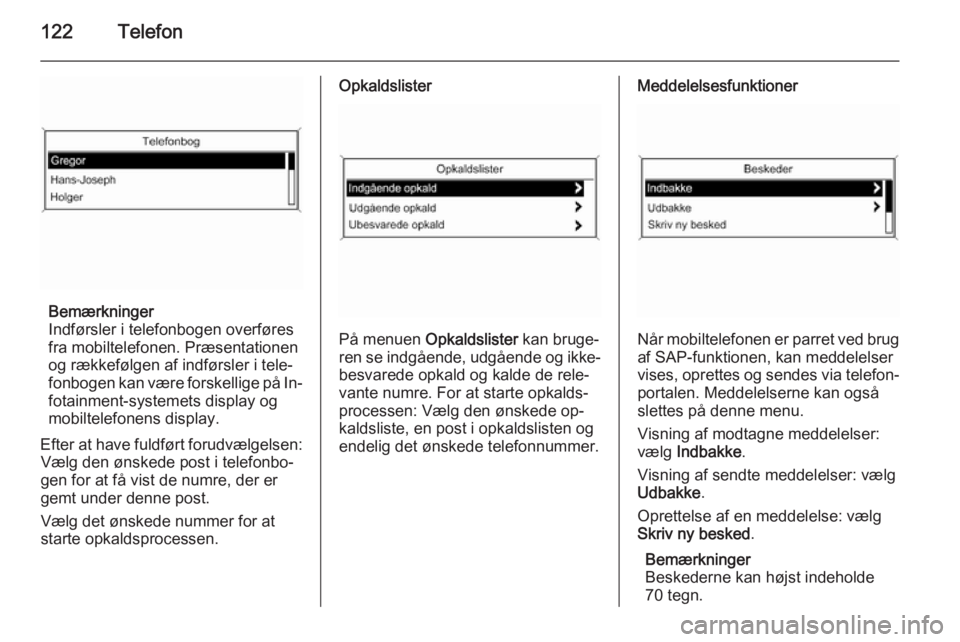
122Telefon
Bemærkninger
Indførsler i telefonbogen overføres
fra mobiltelefonen. Præsentationen
og rækkefølgen af indførsler i tele‐
fonbogen kan være forskellige på In‐
fotainment-systemets display og
mobiltelefonens display.
Efter at have fuldført forudvælgelsen: Vælg den ønskede post i telefonbo‐
gen for at få vist de numre, der er
gemt under denne post.
Vælg det ønskede nummer for at
starte opkaldsprocessen.
Opkaldslister
På menuen Opkaldslister kan bruge‐
ren se indgående, udgående og ikke- besvarede opkald og kalde de rele‐
vante numre. For at starte opkalds‐
processen: Vælg den ønskede op‐
kaldsliste, en post i opkaldslisten og
endelig det ønskede telefonnummer.
Meddelelsesfunktioner
Når mobiltelefonen er parret ved brug
af SAP-funktionen, kan meddelelser
vises, oprettes og sendes via telefon‐ portalen. Meddelelserne kan også
slettes på denne menu.
Visning af modtagne meddelelser:
vælg Indbakke .
Visning af sendte meddelelser: vælg
Udbakke .
Oprettelse af en meddelelse: vælg
Skriv ny besked .
Bemærkninger
Beskederne kan højst indeholde 70 tegn.